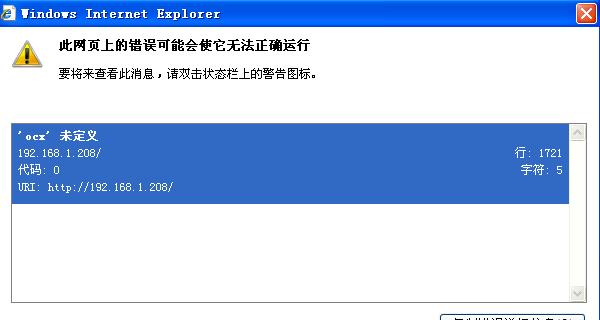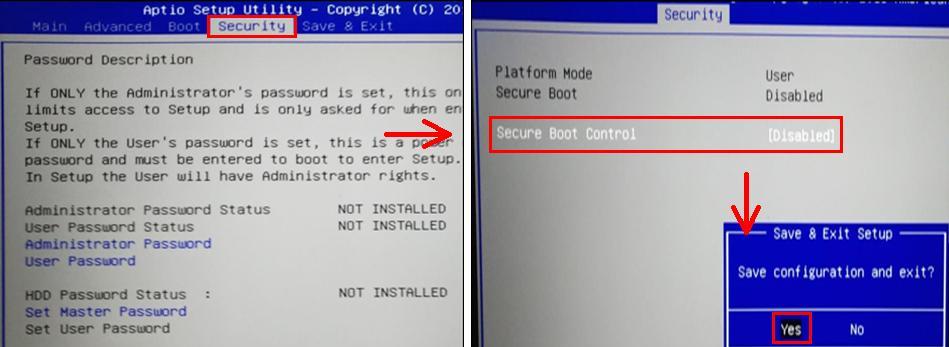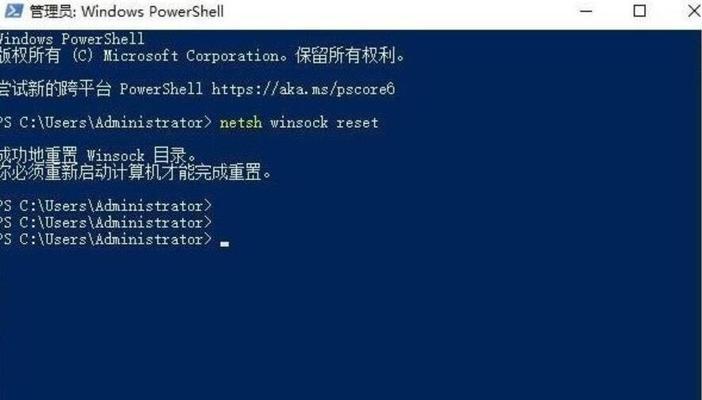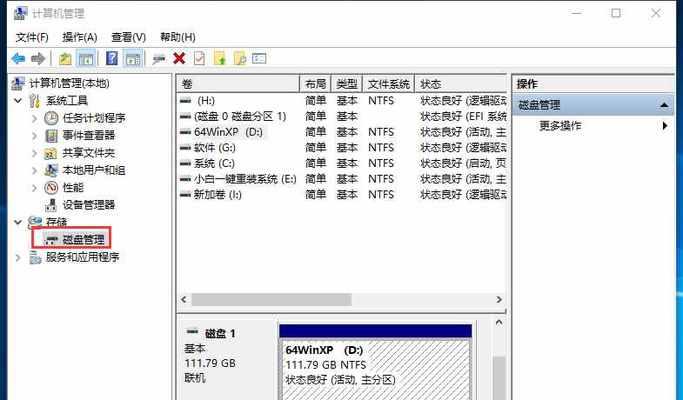Windows操作系统是目前最为广泛使用的电脑操作系统之一,但在使用过程中难免会遇到各种错误问题。本文将介绍一些常见的Windows错误及其解决方法,帮助用户快速修复问题,提高电脑使用效率。
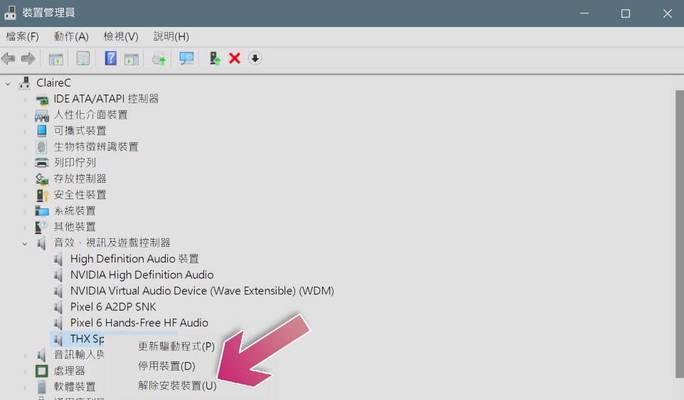
文章目录:
1.确定错误类型

在修复Windows错误之前,首先需要确定错误类型。有时候错误信息会明确显示出具体的问题,如“无法启动”、“蓝屏”等。通过了解错误类型,才能有针对性地选择正确的解决方法。
2.重启电脑
电脑出现一些临时性错误时,最简单的解决方法就是重启电脑。重启后,操作系统会重新加载并恢复正常运行,有助于解决一些临时性的问题。
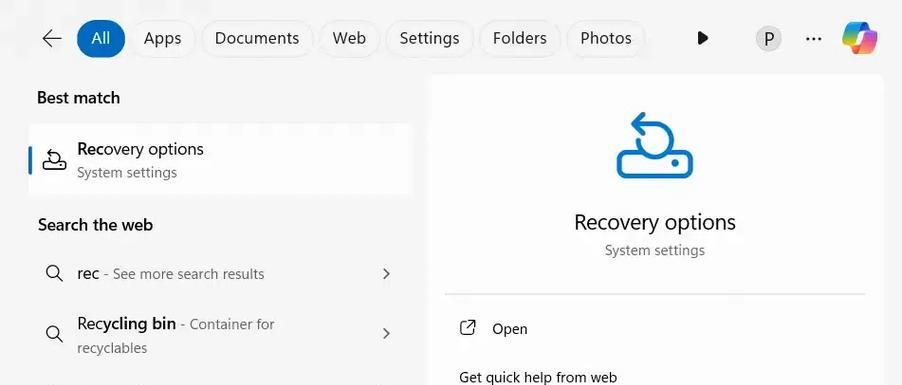
3.更新操作系统
Windows经常会发布更新补丁来修复已知的错误和漏洞。通过更新操作系统,可以解决许多与系统相关的问题。打开“设置”菜单,点击“更新和安全”,选择“Windows更新”,检查并安装最新的更新补丁。
4.扫描病毒和恶意软件
某些Windows错误可能是由病毒或恶意软件引起的。使用可信赖的杀毒软件进行全面扫描,清除系统中的病毒和恶意软件,从而修复相关错误。
5.修复磁盘错误
磁盘错误可能导致文件系统损坏,从而引起各种Windows错误。在命令提示符下输入“chkdsk”命令,可以扫描和修复磁盘上的错误。注意,在修复过程中可能需要重启电脑。
6.恢复系统到之前的状态
当出现无法解决的错误时,可以尝试恢复系统到之前的状态。打开“控制面板”,选择“系统和安全”,点击“系统”,选择“系统保护”,然后点击“系统还原”按钮,按照向导进行操作。
7.卸载最近安装的软件
有时候电脑出现错误是因为最近安装的某个软件不兼容或冲突。打开“控制面板”,选择“程序”或“程序和功能”,找到最近安装的软件,右键点击选择“卸载”,按照提示完成卸载过程。
8.修复硬件驱动问题
硬件驱动问题也是导致Windows错误的常见原因。打开设备管理器,查看是否有黄色感叹号或问号的设备,右键点击,选择“更新驱动程序”。可以选择自动更新或手动下载最新的驱动程序。
9.清理系统垃圾文件
系统垃圾文件过多可能导致Windows运行缓慢或出现错误。打开“磁盘清理工具”,选择要清理的磁盘,并勾选需要清理的文件类型。点击“确定”按钮,系统会自动清理垃圾文件。
10.修复注册表错误
注册表错误是一些Windows错误的根本原因。使用可信赖的注册表修复工具,进行注册表扫描和修复,清除无效的注册表项,以提高系统稳定性。
11.检查硬件故障
有时候Windows错误是由硬件故障引起的。检查硬件连接是否正常,如内存条、硬盘、显卡等。如果有必要,可以更换或修复故障硬件。
12.运行系统自带的故障排查工具
Windows操作系统自带了一些故障排查工具,如“故障排除”、“事件查看器”等。通过运行这些工具,可以帮助诊断和解决一些Windows错误。
13.重装操作系统
作为最后的手段,如果无法通过其他方法解决错误,可以考虑重装操作系统。在备份重要数据后,使用Windows安装盘或恢复分区重新安装操作系统。
14.寻求专业技术支持
如果以上方法无法解决问题,建议寻求专业技术支持。可以联系电脑品牌厂商或技术服务提供商,向他们咨询并获取帮助。
15.结束语
修复电脑Windows错误需要一定的技巧和知识,但大多数错误都可以通过简单的步骤解决。希望本文提供的方法能帮助读者修复Windows错误,使电脑运行更加稳定和高效。